Gpscript.exe: Was ist das und wie man es entfernt
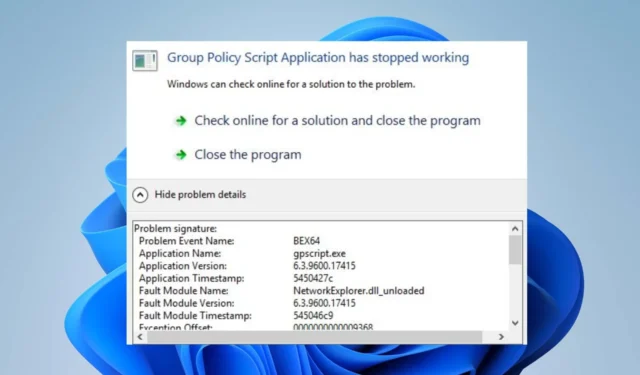
Windows-Benutzer bemerken häufig, dass der Prozess gpscript.exe auf ihren Computern ausgeführt wird, ohne zu wissen, was er tut. Darüber hinaus beschweren sich einige darüber, dass die ausführbare Datei Systemressourcen verbraucht und Probleme mit der Leistung verursacht.
Was ist gpscript.exe?
Gpscript.exe ist eine wichtige ausführbare Datei für das Microsoft Windows-Betriebssystem der Microsoft Corporation. Darüber hinaus wurde es für den Group Policy Script Application-Prozess auf dem Computer entwickelt. Die Gruppenrichtlinie verwendet die ausführbare Datei, um Skripte auszuführen und zu verarbeiten.
Aufgrund verschiedener Faktoren, darunter Malware- und Virenangriffe sowie beschädigte Systemdateien, können jedoch zahlreiche Varianten dieses Fehlers auftreten .
Sollte ich gpscript.exe entfernen?
Darüber hinaus befindet sich die legitime gpscript.exe-Datei häufig im folgenden Verzeichnis:C:\Windows\System32\gpscript
Wenn der Standort von dem oben genannten abweicht, besteht eine hohe Wahrscheinlichkeit, dass es sich um einen Schädling handelt. Dann sollten Sie es entfernen, bevor der Schaden im System vollständig zum Ausdruck kommt.
Wie kann ich gpscript.exe reparieren?
- Starten Sie Ihren PC neu – Dies ist der einfachste und schnellste Weg, das System zu aktualisieren und vorübergehende Leistungsprobleme zu beheben.
- Führen Sie einen Virenscan durch – Ein Virenscan findet Malware und andere schädliche Dateien oder Programme, die den Fehler verursachen oder die Datei auf Ihrem PC infizieren können.
- Führen Sie eine Systemwiederherstellung durch – Durch die Wiederherstellung des Systems werden aktuelle Änderungen und Softwareinstallationen rückgängig gemacht, die das Problem verursacht haben. exe-Fehler auf dem Computer. Sie prüfen, was zu tun ist, wenn der Wiederherstellungspunkt auf Ihrem Computer nicht funktioniert.
Wenn der Fehler weiterhin besteht, nachdem Sie die oben genannten vorläufigen Prüfungen durchgeführt haben, fahren Sie mit den unten aufgeführten Korrekturen fort:
Löschen Sie Gpscript.exe aus dem Task-Manager
- Klicken Sie mit der rechten Maustaste auf die Schaltfläche „Start“ und wählen Sie „Task-Manager“ aus dem Menü.
- Gehen Sie nun zur Registerkarte Details . Suchen Sie im Task-Manager nach gpscript.exe, klicken Sie mit der rechten Maustaste darauf und wählen Sie im Dropdown-Menü die Option Task beenden aus.
- Klicken Sie mit der rechten Maustaste darauf und klicken Sie im Dropdown-Menü auf „Dateispeicherort öffnen“.
- Klicken Sie dann mit der rechten Maustaste auf die Datei und klicken Sie auf die Schaltfläche „Löschen“ .
- Starten Sie Ihren PC neu und prüfen Sie, ob die Datei nicht mehr verfügbar ist.
Darüber hinaus stoppen die oben genannten Schritte die Aktivitäten von gpscrip.exe im Task-Manager und löschen die Datei aus dem System.
Wenn Sie weitere Fragen oder Anregungen zu diesem Leitfaden haben, hinterlassen Sie diese bitte im Kommentarbereich.



Schreibe einen Kommentar